
Google Chrome kopyanız Shockwave Flash için ani ve açıklanamayan bir nefret aldıysa, yardım etmek için buradayız. Chrome'u nasıl evcilleştireceğinizi ve Flash ile iyi oynamasını sağladığımızı gösterdiğimiz gibi okumaya devam edin.
İLGİLİ: Google Chrome Kilitlenmelerinde Nasıl Sorun Giderilir?
Diğer tarayıcılardan çok, Google Chromeözellikle Adobe Flash ile barış içinde bir arada bulunmayacağı belirli ancak nadir olmayan bir duruma özellikle hassastır - sık sık yavaşlama ve can sıkıcı kazalar sonuç olarak yaygındır. Aşağıdaki eğitimde Chrome'u hızlı bir şekilde geri almanıza yardımcı olacaktır.
Sorunun Sebepleri Nedir?
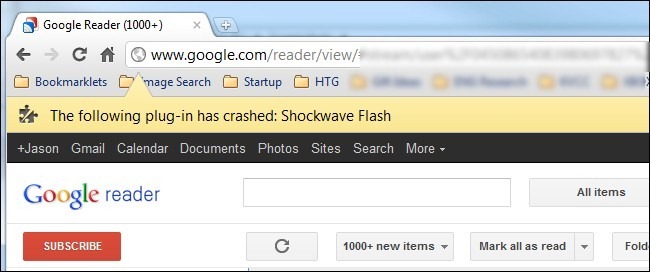
Chrome hakkında konuşmamızın sebebi,Firefox, Chrome'un Flash içeriğini işleme biçiminden kaynaklanmaktadır. Diğer tarayıcılar ana sistemin Flash kurulumunu çağırırken Chrome, dahili bir Flash kurulumu içerir. Her şey yolunda giderse, bu bir sorun değildir - dahili Flash kurulumu her yeni Chrome sürümünde güncellenir.
Ne yazık ki, işler birbirinden ayrı düşebilirChrome'un kafası karışır ve Flash'ın hem işletim sistemi yüklemesini hem de Flash'ın dahili Chrome yüklemesini kullanmaya çalışırsa kolayca. Sonuç, ciddi tarayıcı gecikmesi, geçici kilitlenme ve ardından tüm etkin Flash örneklerinin tarayıcı çapında çökmesidir. Her sekme kilitlenme uyarısı ile kilitleninceye kadar kaç web sitesinin Flash kullandığını fark etmiyorsunuz - ”Aşağıdaki eklenti çöktü: Shockwave Flash”
Çakışan bir Flash Yüklemesinin Çökmelere Neden Olduğunu Nasıl Anlarım? 

Her şeyden önce, hakkında uyarı rağmenShockwave, asıl uyarının Adobe Flash'tan ayrı bir program / multimedya sistemi olan Adobe Shockwave ile ilgisi yoktur. İkincisi, Chrome'da yayılan her Flash örneği bir Flash yükleme çakışmasına atfedilemezken, kullanıcıların Flash ile ilgili sorunları yaşamalarının en yaygın nedeni olduğunu gördük.
Bir Flash çatışmasının probleminizin kaynağı olup olmadığını nasıl anlayabilirsiniz? Chrome'u çalıştırın. Adres çubuğuna yazın hakkında: eklentiler adres çubuğunda. Enter tuşuna bastıktan sonra, Chrome'da yüklü olan tüm eklentilerin bir listesi ile karşılaşacaksınız (bu, kullanıcının yüklediği uzantılardan farklıdır). İçin eklenti listesine bakın flaş girişi. Giriş gibi görünüyorsa Flash (2 Dosya) Flash ile ilgili çökmelerinizin kaynağının ikisi arasında bir çatışma olması çok iyi bir ihtimal.
Tarayıcı penceresinin sağ üst köşesinde, etiketli küçük bir geçiş var [+] Ayrıntılar. Tüm eklentilerin girişlerini genişletmek için bu düğmeye tıklayın. Girişine geri dön flaş.
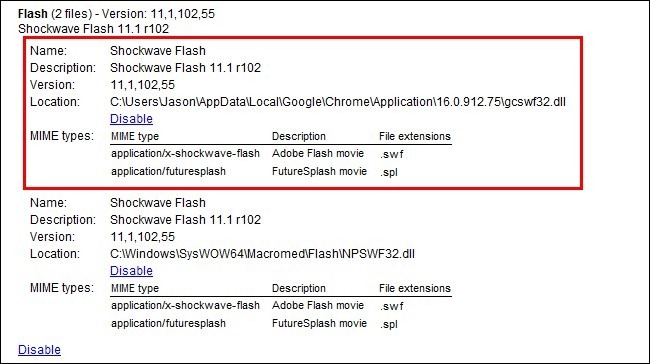
Ekran görüntüsü gibi bir şey görmelisinyukarıda: biri Flash, biri dahili Chrome yüklemesi (burada kırmızı renkle vurgulanmıştır) ve biri ana bilgisayar işletim sisteminin kurulumu için (vurgulanan girişin altında görülür).
Tıklamanız gerekir Devre dışı Chrome’un dahili Flash yüklemesi için bağlantı(ayrı başına ayrı bir Flash kurulumunda değil, Chrome’un AppData klasöründe bulunanı devre dışı bıraktığınızdan emin olun). Bunu yaptığınızda, iç kurulum için giriş şöyle görünmelidir:

Devam edin ve sekmeyi kapatın ve ardından Google Chrome'u kapatın. Chrome'u yeniden başlatın ve normal göz atmaya devam edin; her şeyin iyi görünmesini sağlamak için Adobe’nin test sayfasını ziyaret edin:

Unutma, artık otomatik olmayacaksınher bir Chrome güncellemesiyle günceller. Adobe’nin Flash indirme sayfasındaki güncellemeleri kontrol ettiğinizden ve / veya yerel Adobe Flash kurulumunuzdaki güncelleme kontrolünü açtığınızdan emin olun.
Çakışan Yazılımları Kontrol Edin
Bilgisayarınızdaki bazı yazılımlar Google Chrome ile çakışabilir ve çökmesine neden olabilir. Bu, Google Chrome'u engelleyen kötü amaçlı yazılım ve ağla ilgili yazılımı içerir.
Google Chrome, sisteminizdeki herhangi bir yazılımın Google Chrome ile çakıştığı bilinip bilinmediğini size söyleyen gizli bir sayfaya sahiptir. Erişmek için, chrome: // çatışmalar Chrome’un adres çubuğuna girmek için Enter’a basın.

Ayrıca çökmekte olan Yazılımı da kontrol edebilirsiniz.Google'ın web sitesinde, Chrome'un çökmesine neden olan bir yazılım listesi için Google Chrome sayfası. Sayfada, bazı çelişkili yazılımlarla çatışmaların çözümü için talimatlar yer almaktadır.
Sisteminizde çakışan bir yazılım varsa,en son sürüme güncellemeniz, devre dışı bırakmanız veya kaldırmanız gerekir. Bir modülün hangi yazılımla ilişkili olduğundan emin değilseniz, kütüphanenin adını Googling'i deneyin.
Google Yazılım Kaldırma Aracı'nı çalıştırın
Google, Chrome tarayıcınızı normal çalışmayı engelleyen herhangi bir şeyden temizlemenize yardımcı olacak yeni bir araç başlattı.
Yapmanız gereken tek şey www.google.com/chrome/srt/ adresine gidin ve Şimdi indir düğmesini tıklayın.

Yeniden başladığında, tarayıcınızı sıfırlamanızı isteyecektir; bu, çökmeleri ve diğer sorunları önlemede gerçekten yardımcı olabilir.
Kötü Amaçlı Yazılımları ve Casus Yazılımları Tara
Genellikle casus yazılımların bilgisayarınızı ele geçirmesine izin verecek olan virüsten koruma yazılımınızın aksine, kötü amaçlı yazılım önleyici bir çözüm tarayıcınızı işgal eden casus yazılımları gerçekten bulur, kaldırır ve engeller.
Bu bir Flash problemine nasıl uygulanır? Çünkü casus yazılımların çoğu tarayıcınızda kararsızlığa neden olur ve bu da diğer sorunlara neden olur.
Malwarebytes ile tarama ve kullanmanızı öneririztüm sorunları gidermek için. Casus yazılımların gerçek zamanlı engellenmesi gibi daha fazla özelliğe sahip ücretli bir sürümleri olsa da kullanımı tamamen ücretsizdir.

Kullanması daha kolay olamazdı - indir,Tüm kötü amaçlı yazılımları kaldırmak için yükleyin, tarayın ve ardından Eylemleri Uygula düğmesini tıklayın. Tıpkı koltuk minderlerinin içini süpürmek gibi, ne kadar saçma sapan bulduğunuzda da şok olacaksınız.
Diğer Düzeltmeler
İLGİLİ: Google Chrome Kilitlenmelerinde Nasıl Sorun Giderilir?
Herhangi bir nedenden dolayı yerleşik devre dışı bırakmaFlash yardımcı olmuyor, farklı kombinasyonlarla uğraşmanızı öneririz. Örneğin, yerleşik Flash kurulumu yerine OS Flash kurulumunu kapatmayı deneyin. Ayrıca, Gizli Moddayken flash tabanlı bir web sitesini ziyaret etmeyi deneyin (Gizli Mod'a girdiğinizde, Flash ile ilgili sorunlara neden olan veya olmayan tüm Uzantılarınızı kapatır). Son olarak, son bir hendek çabası olarak Chrome'u yeniden yükleyebilirsiniz (Flash, diğer tüm tarayıcılarda çalışıyorsa ancak Chrome, bu durumda bıraktığınız tek seçenek bu olabilir).
Tarayıcı için yeni bir profil oluşturabilir veya başka birçok adımdan geçebilirsiniz. Daha fazla ipucu için Google Chrome çökmelerinde sorun giderme hakkındaki kılavuzumuzu okuduğunuzdan emin olun.
Zorlu Flash kurulumları veya diğer tarayıcı tuhaflıkları ile ilgilenmek için bir ipucunuz mu var? Yorumlarda ses kesiliyor.








